Σημείωση: Αυτό το άρθρο έχει εκπληρώσει το σκοπό του και πρόκειται να αποσυρθεί σύντομα. Για την αποφυγή των σφαλμάτων "Η σελίδα δεν βρέθηκε", θα καταργήσουμε τις γνωστές συνδέσεις. Εάν έχετε δημιουργήσει συνδέσεις σε αυτή τη σελίδα, καταργήστε τις και μαζί θα διατηρήσουμε τη σωστή λειτουργία του web.
Η εφαρμογή "άτομα" αποθηκεύει όλες τις διευθύνσεις ηλεκτρονικού ταχυδρομείου της επαφής σας. Μπορείτε να χρησιμοποιήσετε την εφαρμογή "Επαφές" για να στείλετε ένα μήνυμα ηλεκτρονικού ταχυδρομείου σε μία από τις επαφές σας. Το μήνυμα ηλεκτρονικού ταχυδρομείου θα σταλεί χρησιμοποιώντας την εφαρμογή Αλληλογραφία για Windows 10.
Σημειώσεις:
-
Μέσα στην εφαρμογή Αλληλογραφία για Windows 10, μπορείτε να δημιουργήσετε ένα νέο μήνυμα ηλεκτρονικού ταχυδρομείου και να αρχίσετε να πληκτρολογείτε τη διεύθυνση ηλεκτρονικού ταχυδρομείου ή το όνομα μιας επαφής. Η εφαρμογή Αλληλογραφία θα αναζητήσει αυτόματα όλες τις διευθύνσεις ηλεκτρονικού ταχυδρομείου σας στην εφαρμογή επαφές και θα σας εμφανίσει μια προτεινόμενη λίστα με αντιστοιχίες. Επιλέξτε μία από αυτές τις αντιστοιχίες για να στείλετε ένα μήνυμα ηλεκτρονικού ταχυδρομείου σε αυτήν τη διεύθυνση.
-
Η εφαρμογή "Επαφές" δεν σας επιτρέπει να δημιουργήσετε λίστες διανομής ή ομάδες επαφών.
Αποστολή μηνύματος ηλεκτρονικού ταχυδρομείου από την εφαρμογή "άτομα"
-
Στην κάτω αριστερή γωνία των Windows 10, επιλέξτε το κουμπί έναρξη

-
Αρχίστε να πληκτρολογείτε άτομακαι, στο αριστερό τμήμα παραθύρου, όταν τα Windows υποδεικνύουν την εφαρμογή επαφές , επιλέξτε την εφαρμογή για να την ανοίξετε.
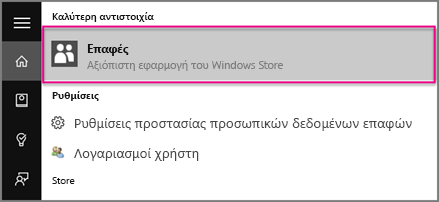
-
Στο πλαίσιο αναζήτησης επάνω αριστερά, πληκτρολογήστε το όνομα του ατόμου στο οποίο θέλετε να στείλετε ένα μήνυμα ηλεκτρονικού ταχυδρομείου.
-
Τα Windows θα προτείνουν μία ή περισσότερες αντιστοιχίσεις. Επιλέξτε αυτό στο οποίο θέλετε να στείλετε το μήνυμα ηλεκτρονικού ταχυδρομείου.
-
Στο προφίλ επαφής του ατόμου, επιλέξτε τη διεύθυνση ηλεκτρονικού ταχυδρομείου του.
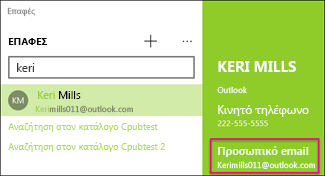
Σημείωση: Το όνομα της επαφής που επιλέγετε πρέπει να έχει μια έγκυρη διεύθυνση ηλεκτρονικού ταχυδρομείου.
-
Όταν σας ζητηθεί να επιλέξετε μια εφαρμογή ηλεκτρονικού ταχυδρομείου, επιλέξτε Αλληλογραφία. Εάν ισχύει, επιλέξτε το πλαίσιο Να χρησιμοποιείται πάντα αυτή η εφαρμογή.
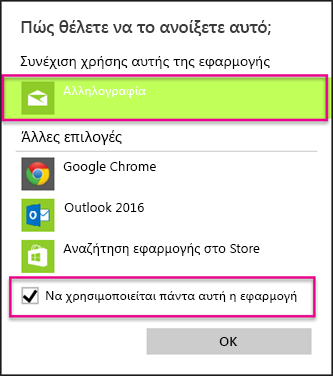
-
Εάν έχετε συσχετίσει πολλούς λογαριασμούς ηλεκτρονικού ταχυδρομείου με την εφαρμογή Αλληλογραφία, επιλέξτε το λογαριασμό από τον οποίο θέλετε να στείλετε το μήνυμα ηλεκτρονικού ταχυδρομείου.

-
Στην αλληλογραφία, συμπληρώστε τη γραμμή θέμα και το σώμα του μηνύματος και επιλέξτε Αποστολή.
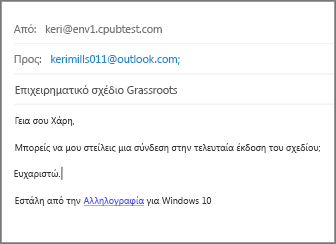
Προσθήκη επαφής στην εφαρμογή "άτομα"
Μπορείτε να προσθέσετε νέες επαφές στην εφαρμογή άτομα, ώστε να μπορείτε να αποκτήσετε πρόσβαση σε αυτές στην εφαρμογή Αλληλογραφία αργότερα.
Σημείωση: Δεν μπορείτε να προσθέσετε λίστες διανομής ή ομάδες επαφών στην εφαρμογή "Επαφές".
-
Επιλέξτε το σύμβολο προσθήκη

-
Εάν έχετε ρυθμίσει πολλούς λογαριασμούς στην εφαρμογή Αλληλογραφία για Windows 10, επιλέξτε το λογαριασμό που θέλετε να χρησιμοποιήσετε για να αποθηκεύσετε την επαφή.
-
Πληκτρολογήστε το όνομα, τον αριθμό τηλεφώνου και τη διεύθυνση ηλεκτρονικού ταχυδρομείου της επαφής. Μπορείτε επίσης να εισαγάγετε διευθύνσεις, μια φωτογραφία και σημειώσεις.
-
Επιλέξτε Αποθήκευση.
Σημείωση: Για τους λογαριασμούς Outlook.com, οποιαδήποτε επαφή που προσθέτετε στην εφαρμογή άτομα θα αποθηκευτεί αυτόματα στο λογαριασμό σας, ώστε να μπορείτε να αποκτήσετε πρόσβαση σε αυτήν την επαφή και τα στοιχεία του/της κατά τη χρήση του Outlook.com μέσω της τοποθεσίας Web ή στην εφαρμογή Αλληλογραφία.










